win10频繁死机解决办法
win10系统是一款被大众广泛接受使用的一款优秀系统,强大的工作能力和不俗的娱乐能力使得win10系统在日常生活中的应用非常的广泛,大量的使用同时也确保了系统的不断优化,但是近来却有很多的小伙伴们却反应说自己的win10系统频繁的出现死机现象!今天小编就为大家带来了win10经常性死机的解决办法!感兴趣的话就一起来看一看吧。
win10频繁死机的解决办法:
1、硬盘配置低或者损坏也会造成电脑频繁死机。我们要对硬盘进行修复:打开“计算机”,看到硬盘盘符。
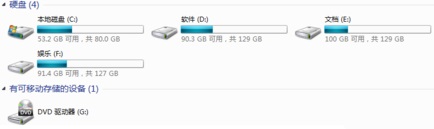
2、鼠标右键点击要修复的盘符,鼠标左键点击“属性”按钮。
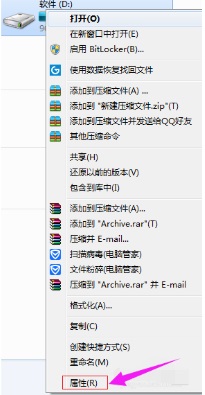
3、在“属性菜单”中,点击“工具”,在工具的页面,点击“开始检查”。
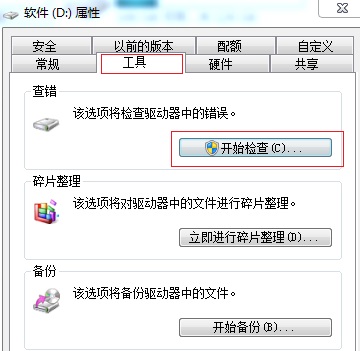
4、把要检查的选项都勾上,然后点击“开始”,看看是否有损坏扇区。最后等待系统自动修复即可。
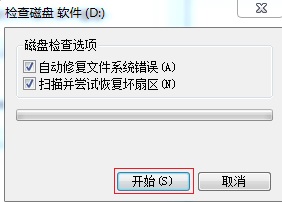
5、如果大家修复完成之后还是无法解决频繁死机的问题,那可能是遇到了无法自行修复的问题,这时候就只能重装系统了。
【Win10 可靠专业版下载】
6、上面这是一款非常稳定可靠的win10系统,大家在下载安装之后,就可以避免出现系统频繁死机的情况了。
7、大家如果不知道怎么重装win10系统的话,可以查看本站给大家提供的win10重装系统教程。【重装win10系统教程】

相关文章:win10死机常见问题汇总
以上就是小编给各位小伙伴带来的win10频繁死机的所有内容了,大家如果有频繁死机的问题可以使用上面的方法进行检查和解决。
展开全部内容
下一篇:
win10屏幕刷新率怎么调相关问答
更多>
win10搜不到打印机
 当 Windows 10 无法搜索到打印机时,你可以尝试以下解决方法: 1. 检查打印机连接:确保打印机已正确连接到计算机,并且电源已打开。 2. 重启打印机和计算机:有时候,简单的重启可以解决连接问题。 3. 检查打印机是否在线:确保打印机处于在线状态。 4. 更新打印机驱动程序:前往打印机制造商的官方网站,下载并安装最新的驱动程序。 5. 添加打印机:在“设置”中手动添加打印机。 6. 检查网
当 Windows 10 无法搜索到打印机时,你可以尝试以下解决方法: 1. 检查打印机连接:确保打印机已正确连接到计算机,并且电源已打开。 2. 重启打印机和计算机:有时候,简单的重启可以解决连接问题。 3. 检查打印机是否在线:确保打印机处于在线状态。 4. 更新打印机驱动程序:前往打印机制造商的官方网站,下载并安装最新的驱动程序。 5. 添加打印机:在“设置”中手动添加打印机。 6. 检查网
 2024-09-11
2024-09-11
 3741人浏览
3741人浏览
 当 Windows 10 无法搜索到打印机时,你可以尝试以下解决方法: 1. 检查打印机连接:确保打印机已正确连接到计算机,并且电源已打开。 2. 重启打印机和计算机:有时候,简单的重启可以解决连接问题。 3. 检查打印机是否在线:确保打印机处于在线状态。 4. 更新打印机驱动程序:前往打印机制造商的官方网站,下载并安装最新的驱动程序。 5. 添加打印机:在“设置”中手动添加打印机。 6. 检查网
当 Windows 10 无法搜索到打印机时,你可以尝试以下解决方法: 1. 检查打印机连接:确保打印机已正确连接到计算机,并且电源已打开。 2. 重启打印机和计算机:有时候,简单的重启可以解决连接问题。 3. 检查打印机是否在线:确保打印机处于在线状态。 4. 更新打印机驱动程序:前往打印机制造商的官方网站,下载并安装最新的驱动程序。 5. 添加打印机:在“设置”中手动添加打印机。 6. 检查网
 2024-09-11
2024-09-11
 3741人浏览
3741人浏览
win10屏蔽打印机显示
 在 Windows 10 中,你可以通过以下步骤屏蔽打印机显示: 1. 打开“控制面板”。 2. 点击“设备和打印机”。 3. 右键单击要屏蔽的打印机,然后选择“打印机属性”。 4. 在“打印机属性”对话框中,切换到“高级”选项卡。 5. 在“高级”选项卡中,找到“打印处理器”选项,并点击“更改打印处理器”。 6. 在“打印处理器”对话框中,选择“Microsoft XPS Document Wr
在 Windows 10 中,你可以通过以下步骤屏蔽打印机显示: 1. 打开“控制面板”。 2. 点击“设备和打印机”。 3. 右键单击要屏蔽的打印机,然后选择“打印机属性”。 4. 在“打印机属性”对话框中,切换到“高级”选项卡。 5. 在“高级”选项卡中,找到“打印处理器”选项,并点击“更改打印处理器”。 6. 在“打印处理器”对话框中,选择“Microsoft XPS Document Wr
 2024-09-11
2024-09-11
 3815人浏览
3815人浏览
 在 Windows 10 中,你可以通过以下步骤屏蔽打印机显示: 1. 打开“控制面板”。 2. 点击“设备和打印机”。 3. 右键单击要屏蔽的打印机,然后选择“打印机属性”。 4. 在“打印机属性”对话框中,切换到“高级”选项卡。 5. 在“高级”选项卡中,找到“打印处理器”选项,并点击“更改打印处理器”。 6. 在“打印处理器”对话框中,选择“Microsoft XPS Document Wr
在 Windows 10 中,你可以通过以下步骤屏蔽打印机显示: 1. 打开“控制面板”。 2. 点击“设备和打印机”。 3. 右键单击要屏蔽的打印机,然后选择“打印机属性”。 4. 在“打印机属性”对话框中,切换到“高级”选项卡。 5. 在“高级”选项卡中,找到“打印处理器”选项,并点击“更改打印处理器”。 6. 在“打印处理器”对话框中,选择“Microsoft XPS Document Wr
 2024-09-11
2024-09-11
 3815人浏览
3815人浏览
新人礼遇,下单最高立减100元
00
:00
后结束






